این wikiHow به شما آموزش می دهد که چگونه بارگذاری خودکار کتابخانه های عکس iPhone را در حساب iCloud خود خاموش کنید.
گام
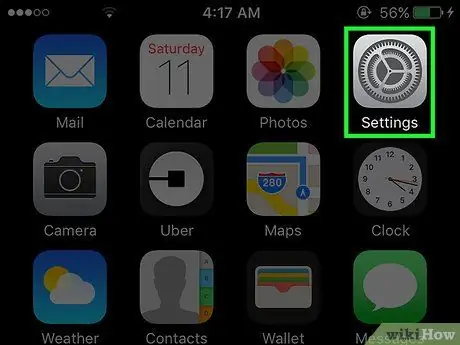
مرحله 1. منوی تنظیمات iPhone ("تنظیمات") را باز کنید
این منو با یک نماد چرخ دنده خاکستری مشخص می شود که معمولاً در یکی از صفحه های اصلی دستگاه نمایش داده می شود.
ممکن است نمادها در پوشه "Utilities" در صفحه اصلی ذخیره شوند
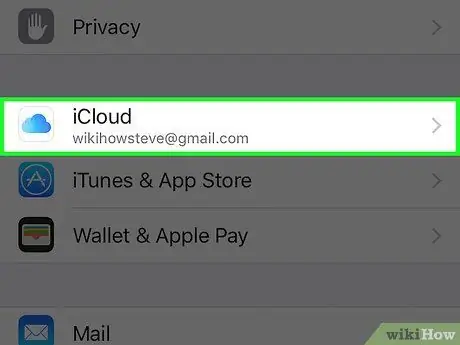
مرحله 2. صفحه را بکشید و iCloud را لمس کنید
این گزینه در گروه چهارم یا مجموعه ای از گزینه ها قرار دارد.
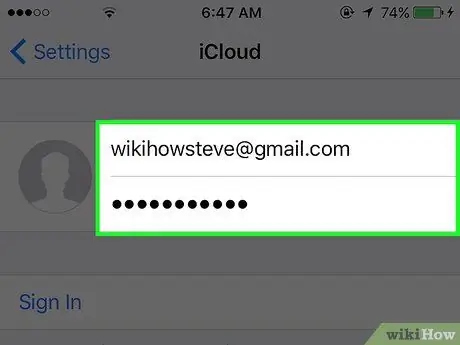
مرحله 3. در صورت لزوم وارد حساب iCloud خود شوید
- شناسه و رمز عبور اپل را وارد کنید.
- ورود به سیستم را لمس کنید.
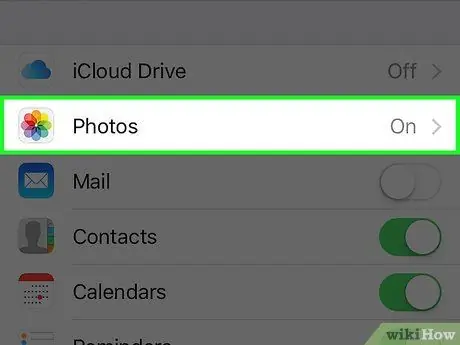
مرحله 4. Photos را لمس کنید
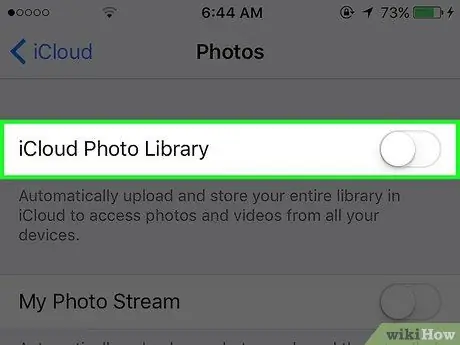
مرحله 5. کلید iCloud Photo Library را به موقعیت خاموش یا "خاموش" بکشید
بارگذاری خودکار کل کتابخانه عکس در حساب iCloud شما غیرفعال می شود.
- به خاطر داشته باشید که این مرحله فقط بارگذاری از iPhone را غیرفعال می کند. برای خاموش کردن بارگذاری کتابخانه از آن دستگاه ها ، باید همان تغییرات را در رایانه iPad یا Mac ایجاد کنید.
- اگر هنوز می خواهید قبل از خاموش کردن همگام سازی iCloud ، همه عکس ها با کیفیت اصلی (کاهش نیافته) روی تلفن شما باشند ، گزینه " نسخه اصلی را بارگیری کرده و نگه دارید " اولین.
- عکس هایی که در iCloud بارگذاری شده اند در حساب شما باقی می مانند. می توانید این عکس ها را از "حذف" کنید ذخیره سازی را مدیریت کنید ”در منوی iCloud. حتی پس از حذف ، عکس ها به مدت 30 روز (در دوره "مهلت") در حساب شما باقی می مانند تا بتوانید قبل از حذف نهایی عکس های مورد نظر خود را بارگیری کنید.







